更新:2024-01-04 14:03:19精品经验
来自当当网http://www.dangdang.com/的优秀用户PoneCenter,于2018-08-16在生活百科知识平台总结分享了一篇关于“如何滚动截图今日说法”的经验,非常感谢PoneCenter的辛苦付出,他总结的解决技巧方法及常用办法如下:
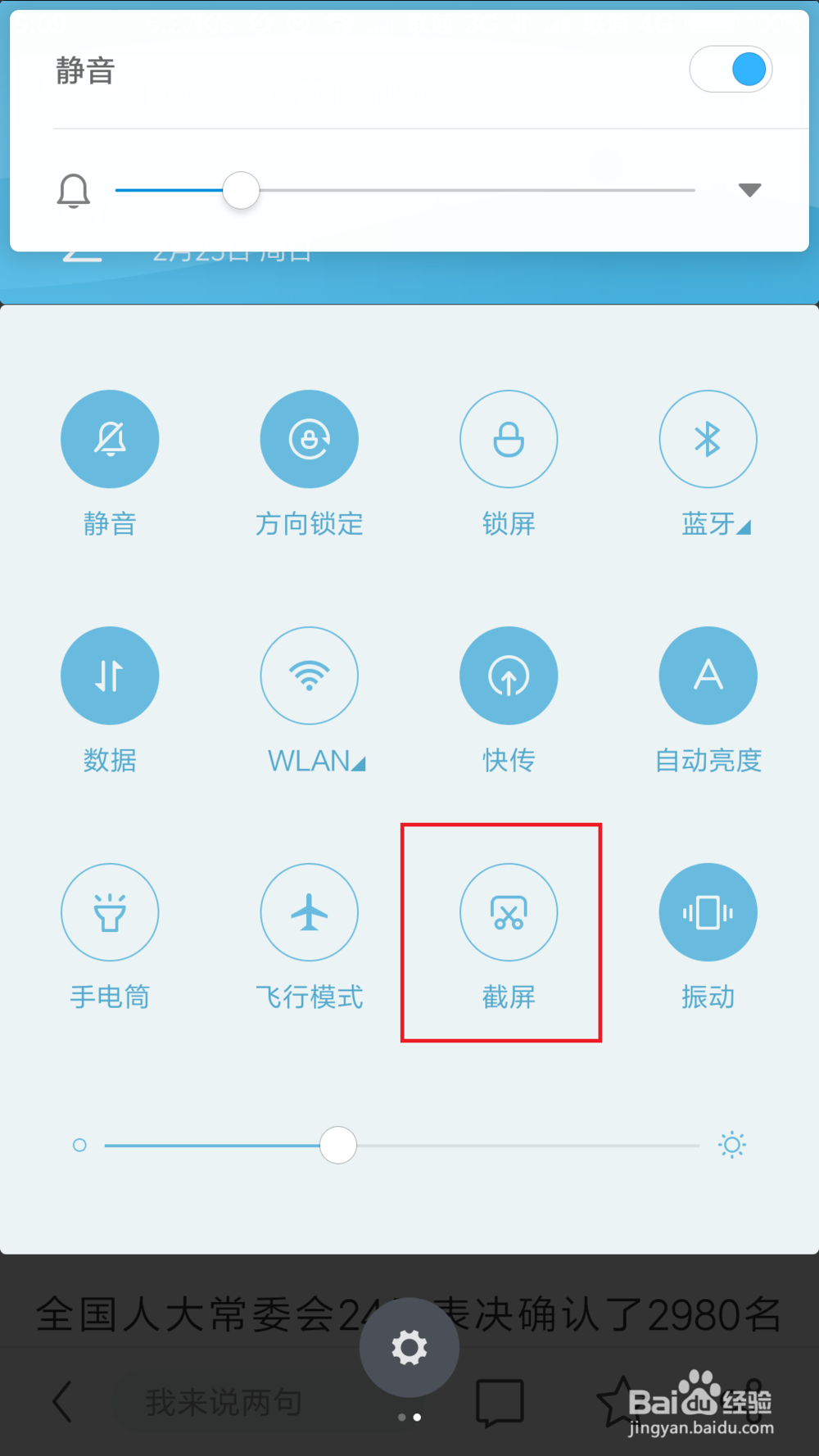 [图]2/6
[图]2/6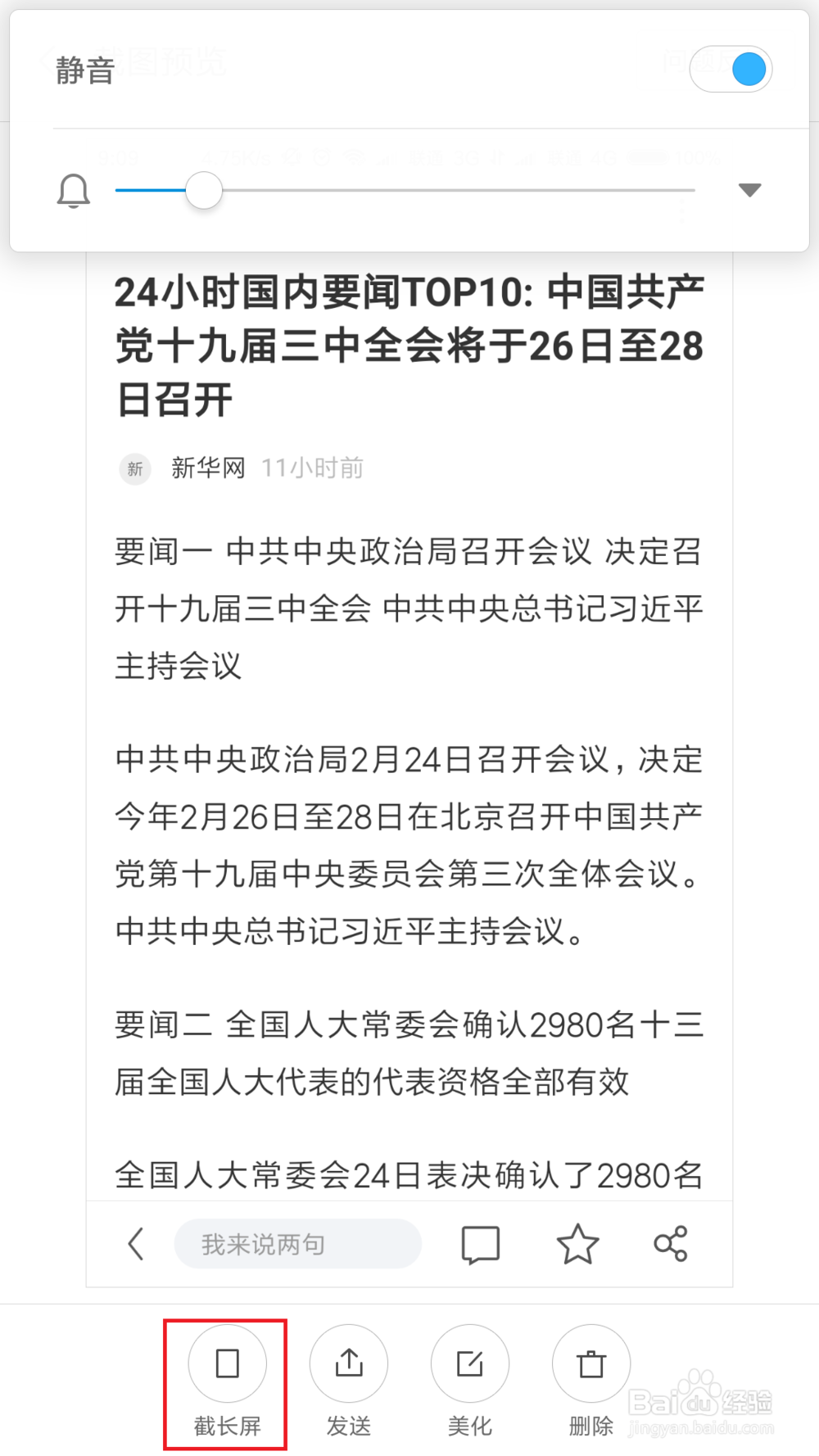 [图]3/6
[图]3/6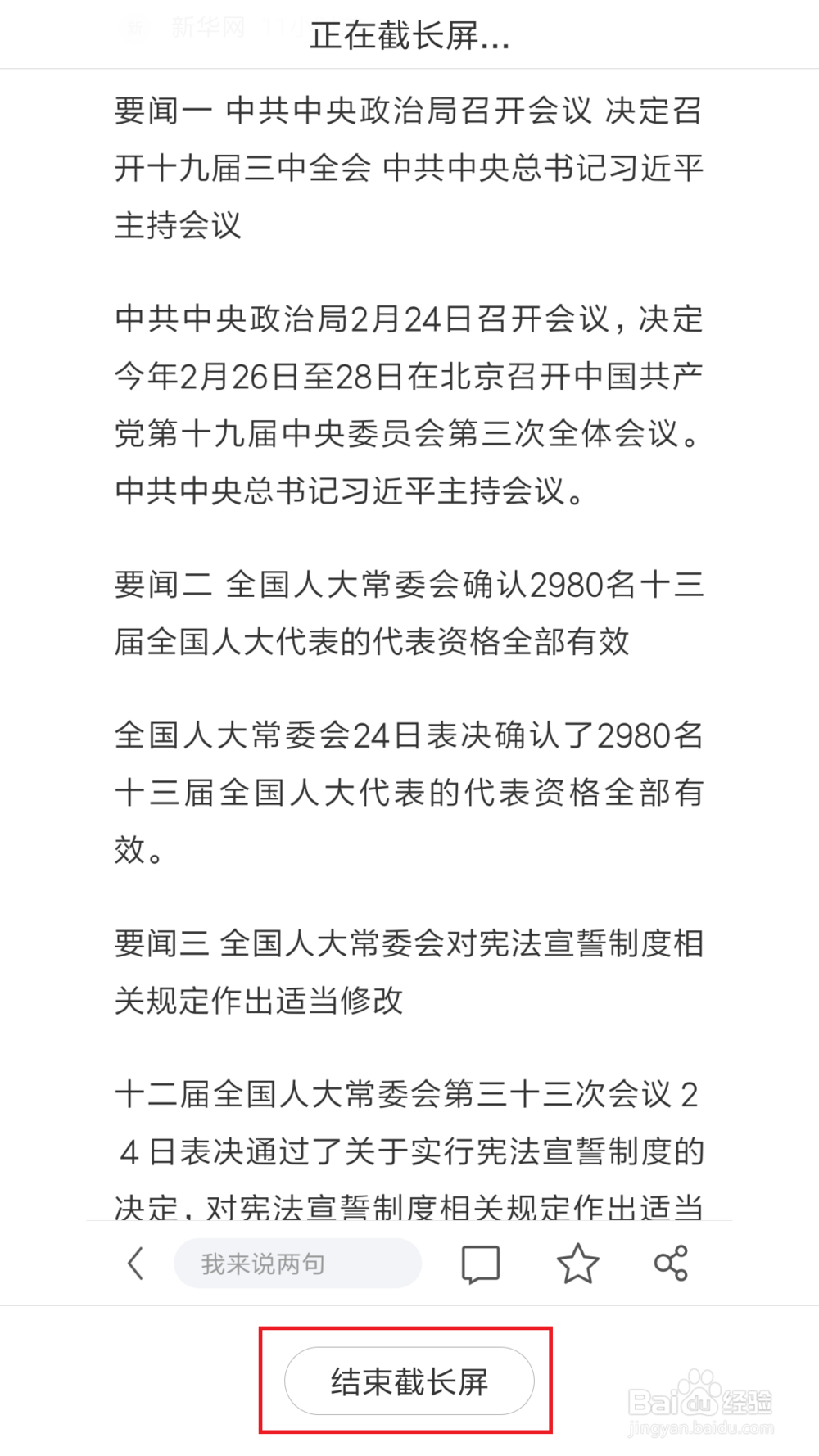 [图]4/6
[图]4/6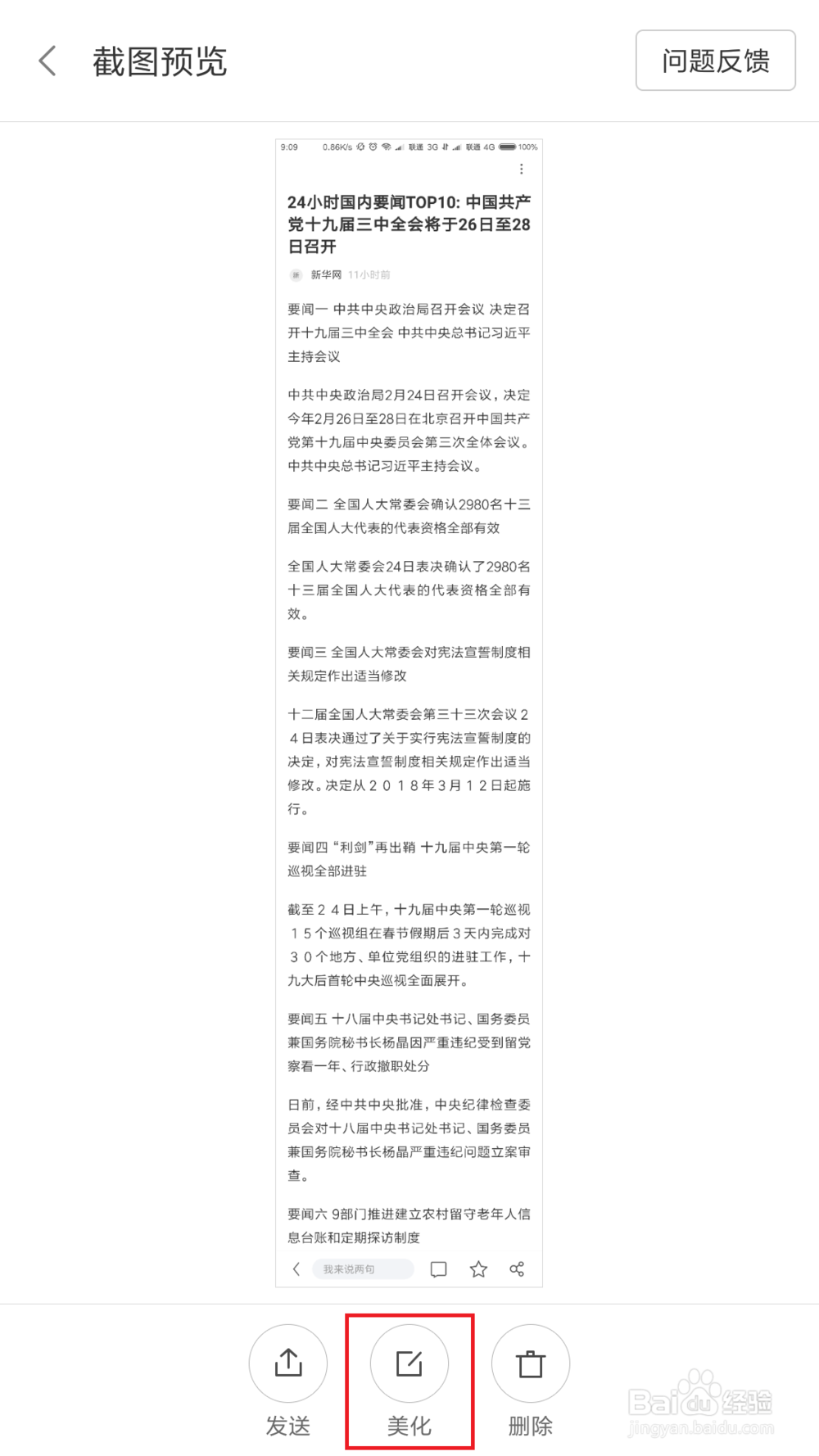 [图]5/6
[图]5/6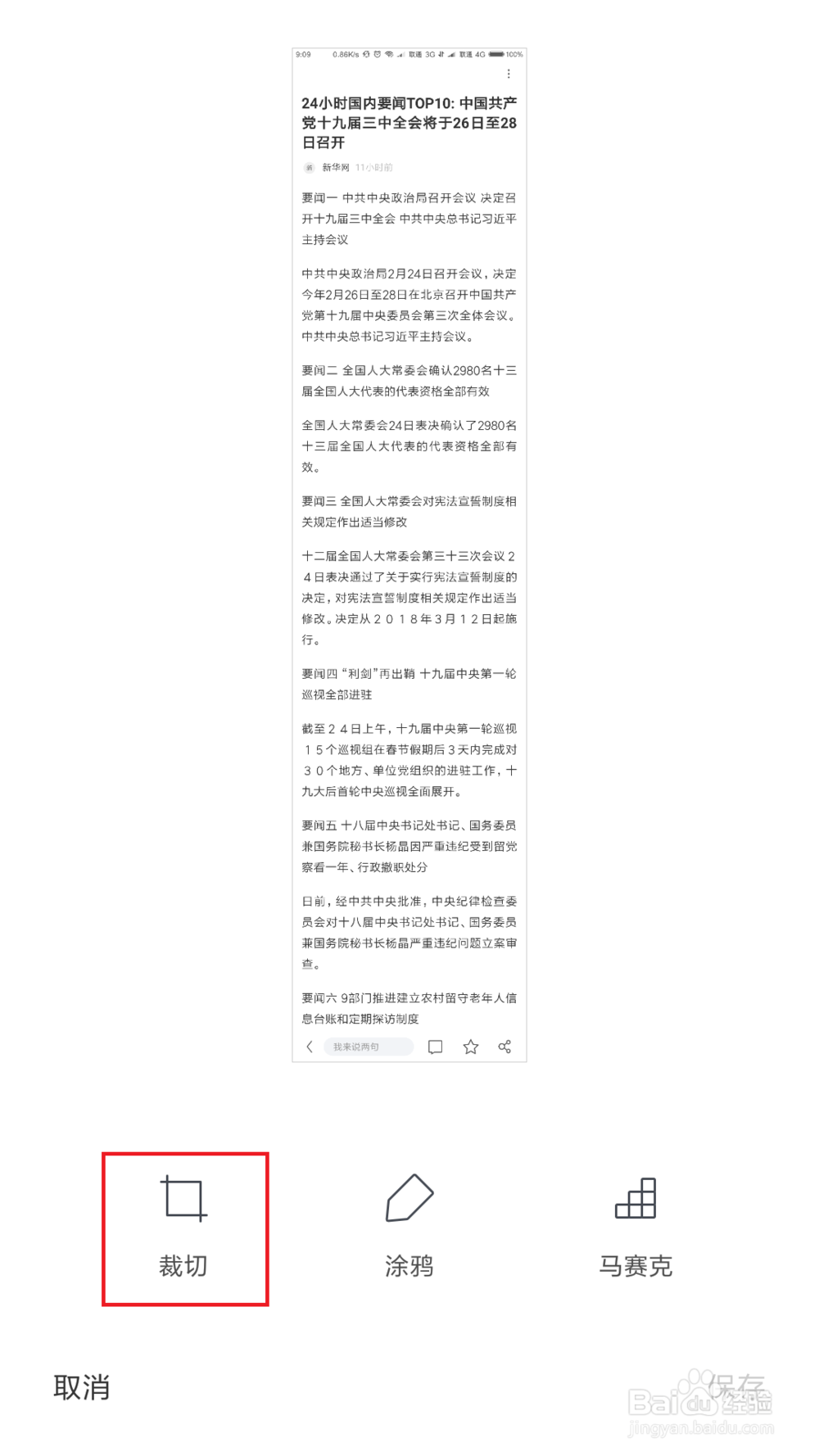 [图]6/6
[图]6/6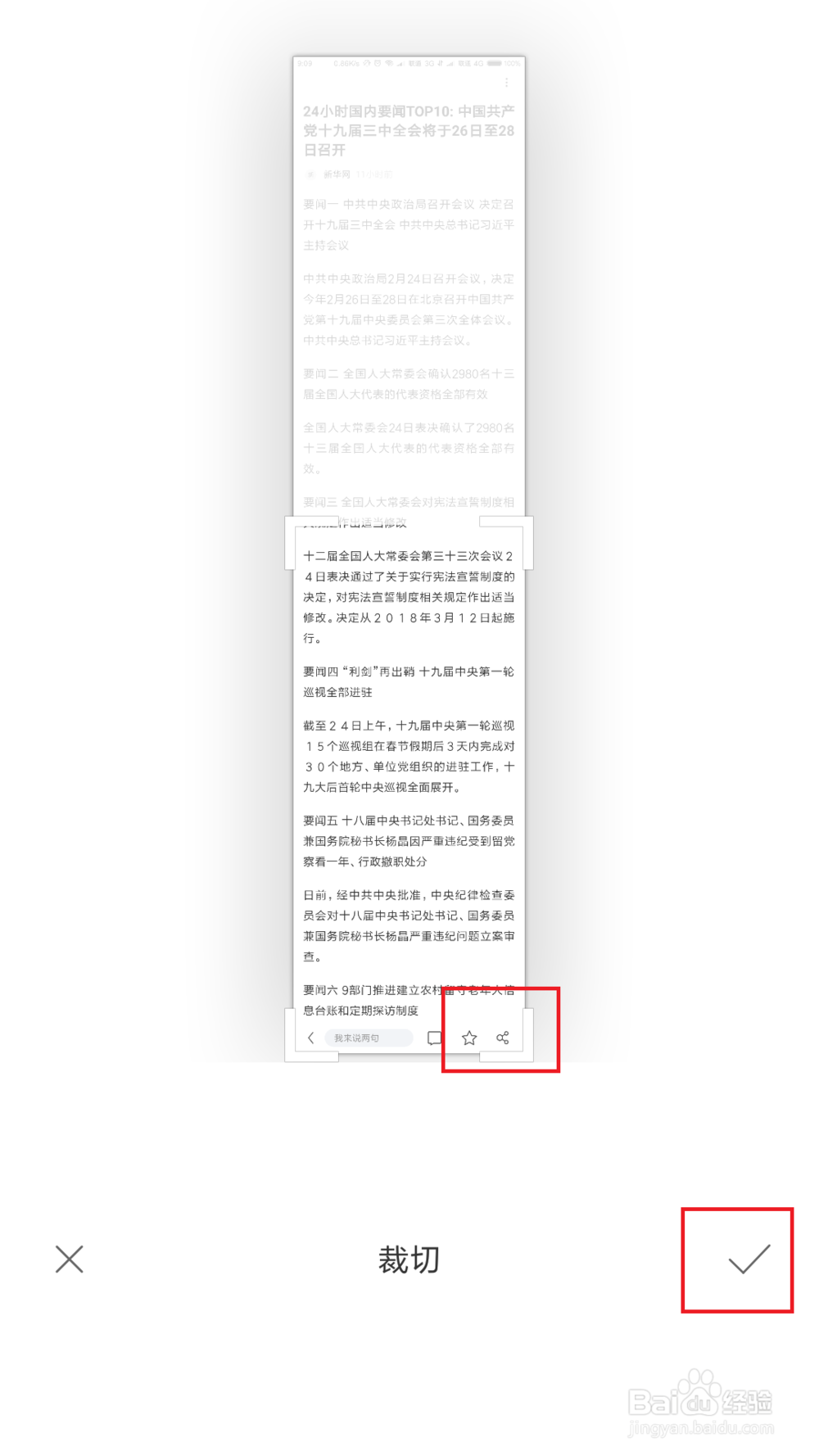 [图]
[图]
36627在日常的截图功能使用中,如何滚动截屏呢?这里我以MIUI系统中的截长屏功能为例,向大家介绍如何滚动截屏。
工具/原料
截长屏方法/步骤
1/6分步阅读在MIUI系统中,请大家准备要滚动截屏的网页或者微博,然后下来状态栏,选择“截屏”功能。
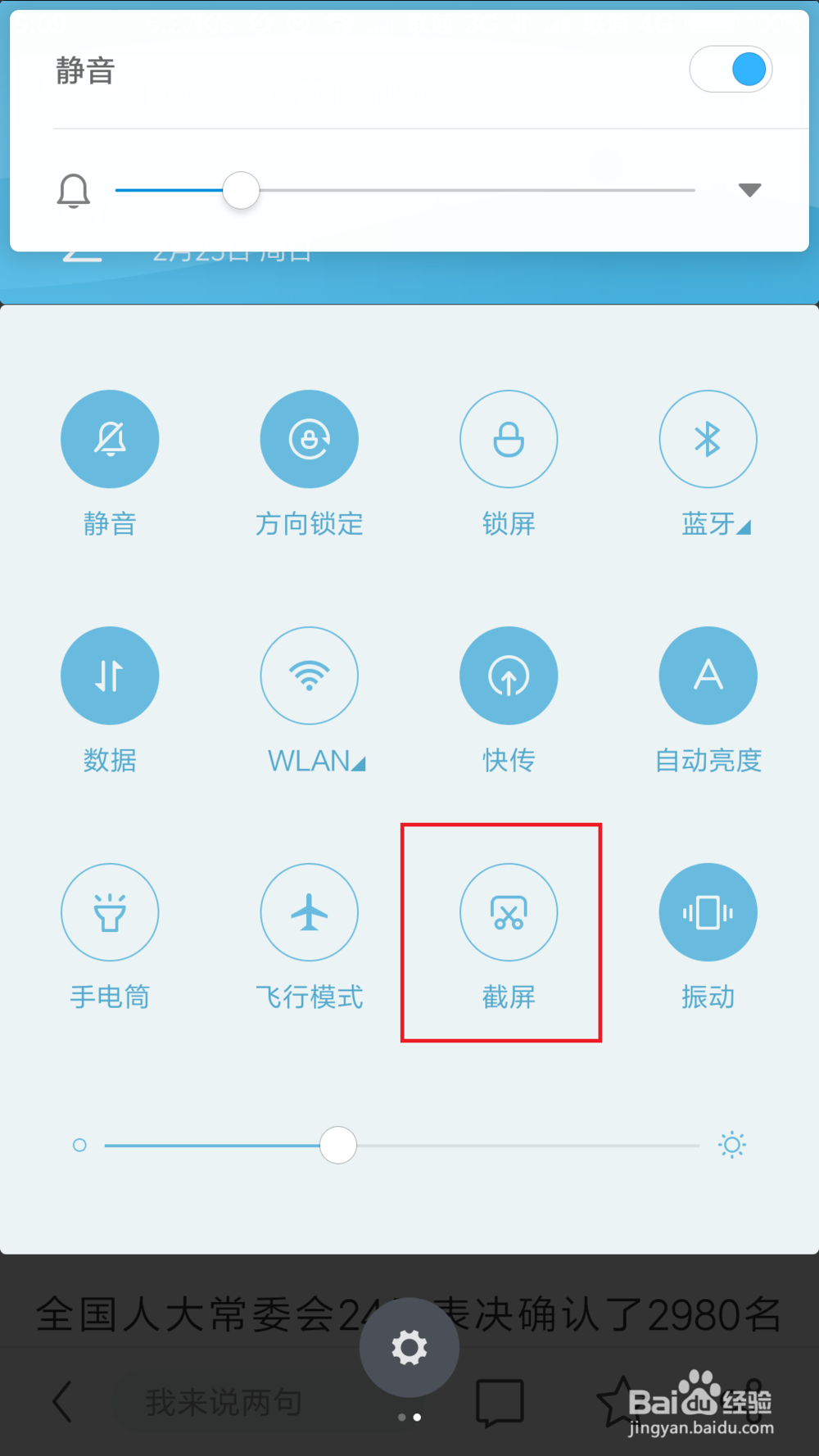 [图]2/6
[图]2/6截取完毕当前显示的页面之后,点击截取的图片,选择页面底部“截长屏”功能。
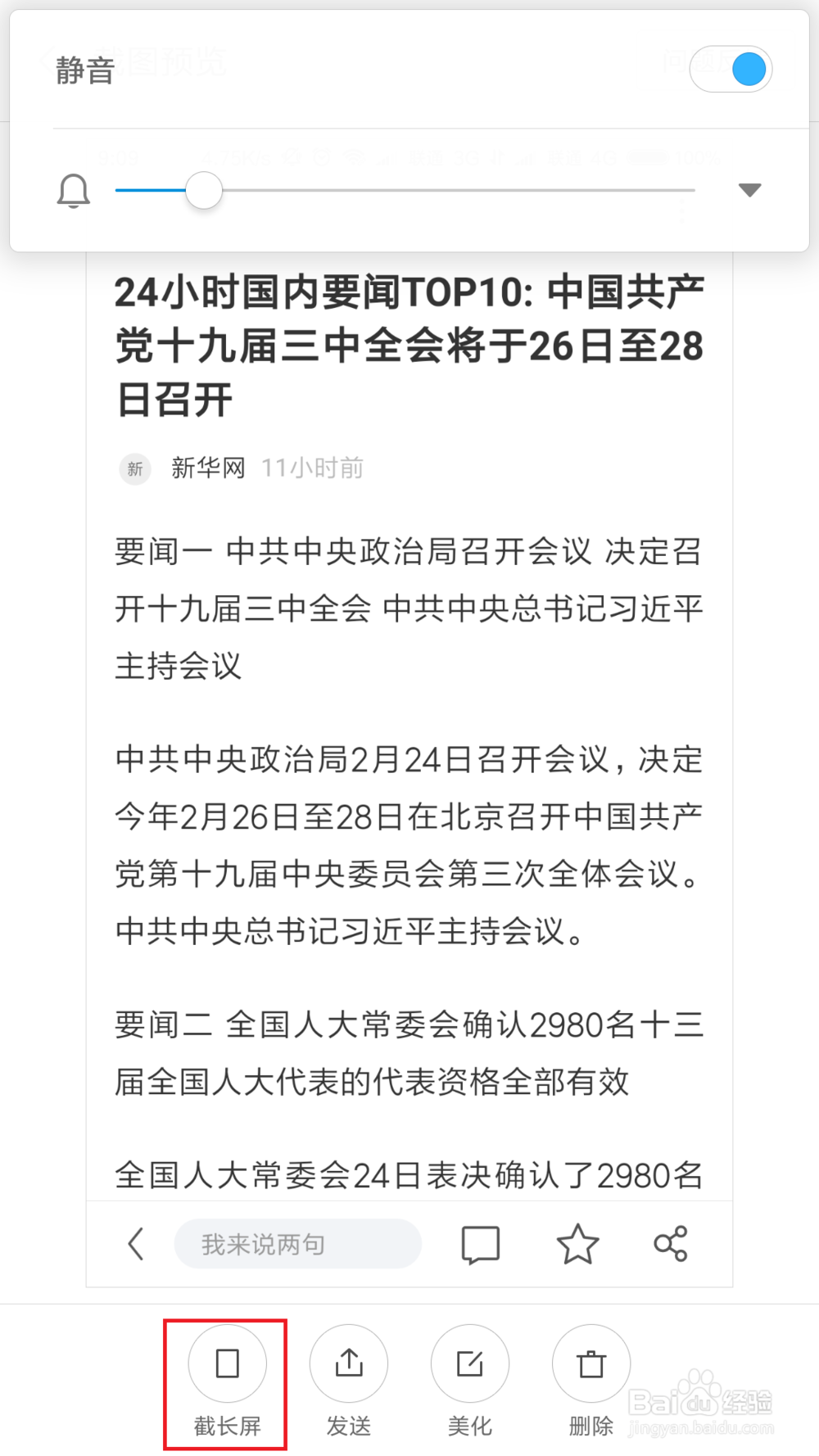 [图]3/6
[图]3/6接下来,系统会自动滚动截取当前页面的所有内容,可以实时查看截屏状态,如果后面的内容感觉不需要,可以随时点击“结束截长屏”按钮。
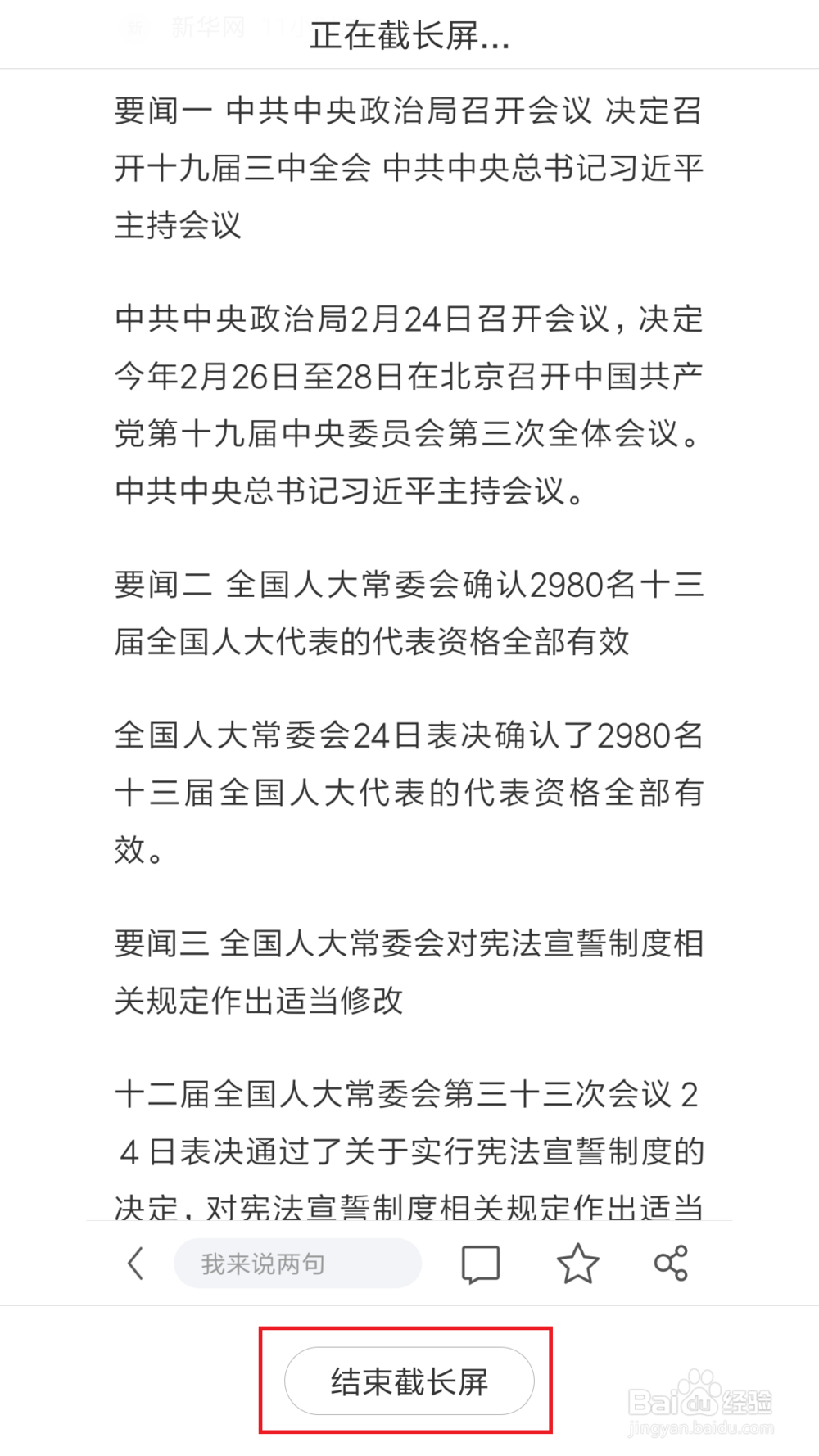 [图]4/6
[图]4/6对于截取后的图片文件,我们还可以再次修改,点击页面底部的“美化”按钮。
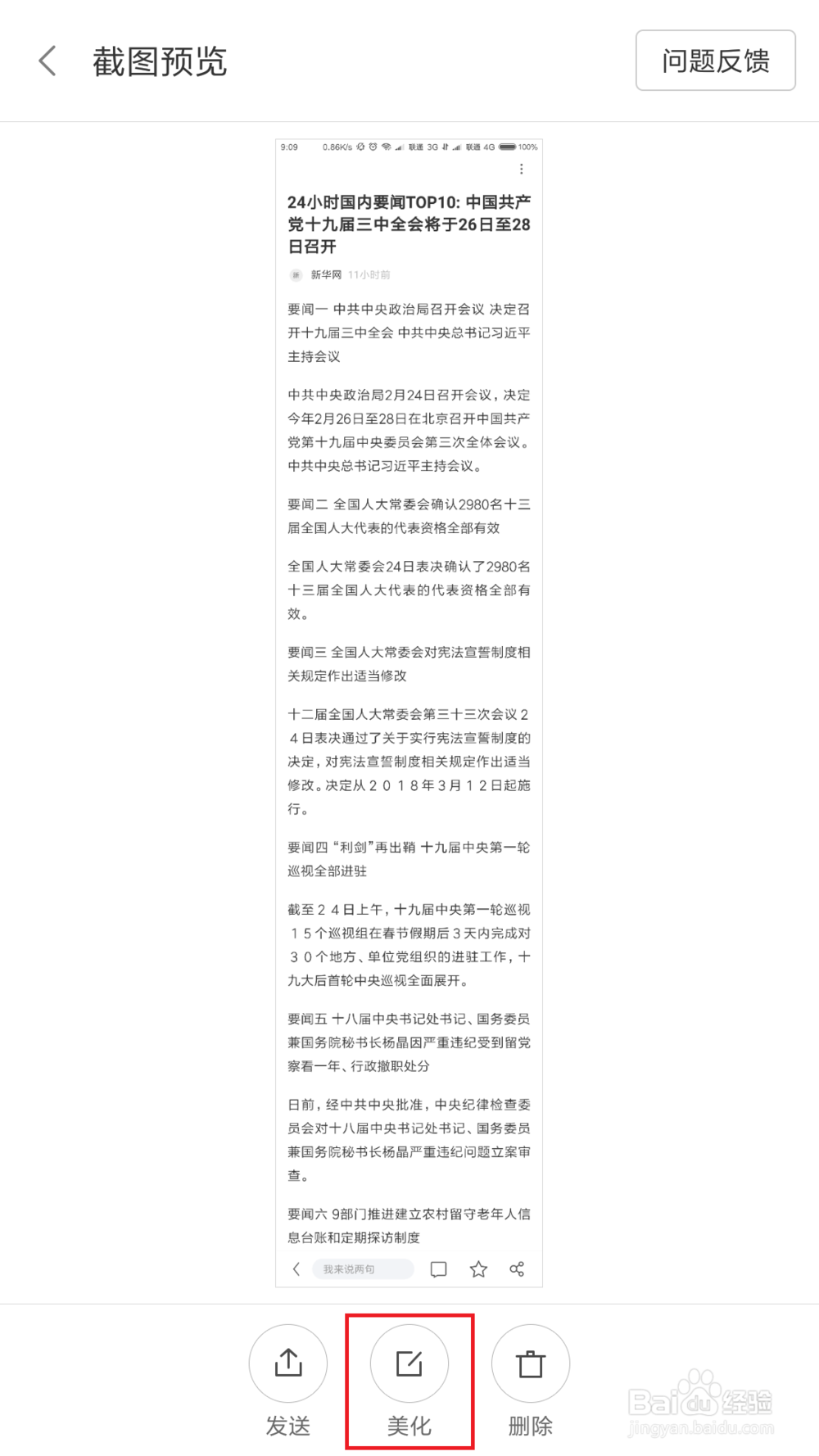 [图]5/6
[图]5/6在展开的功能选项中,点击选择“剪切”功能选项,还可以自定义继续进行裁切。
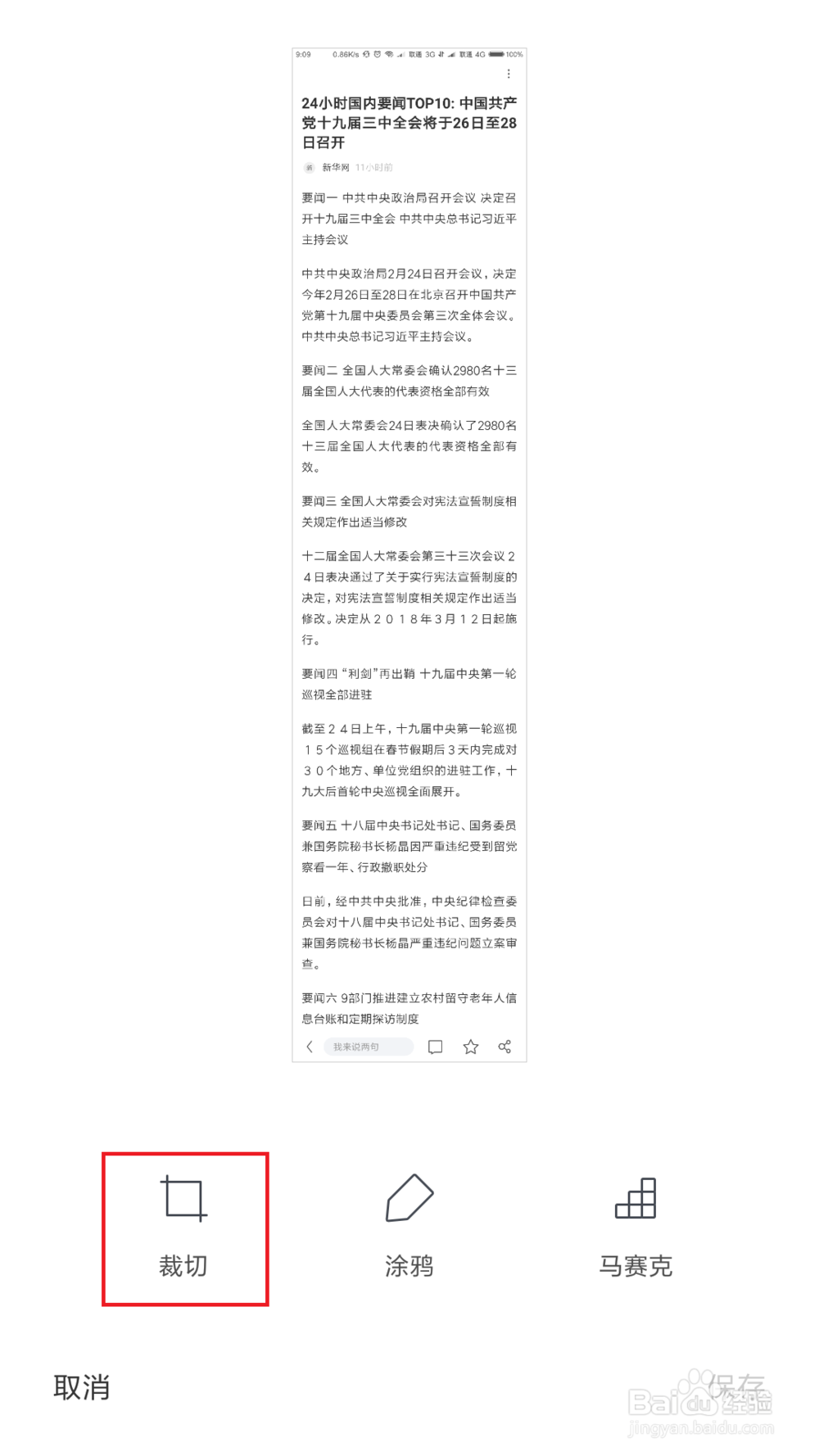 [图]6/6
[图]6/6最后,我们调整软件界面四角的方框,然后选择该页面中自己需要的部分进行截取,然后点击页面右下角的“√”图标,保存当前选择的内容即可。
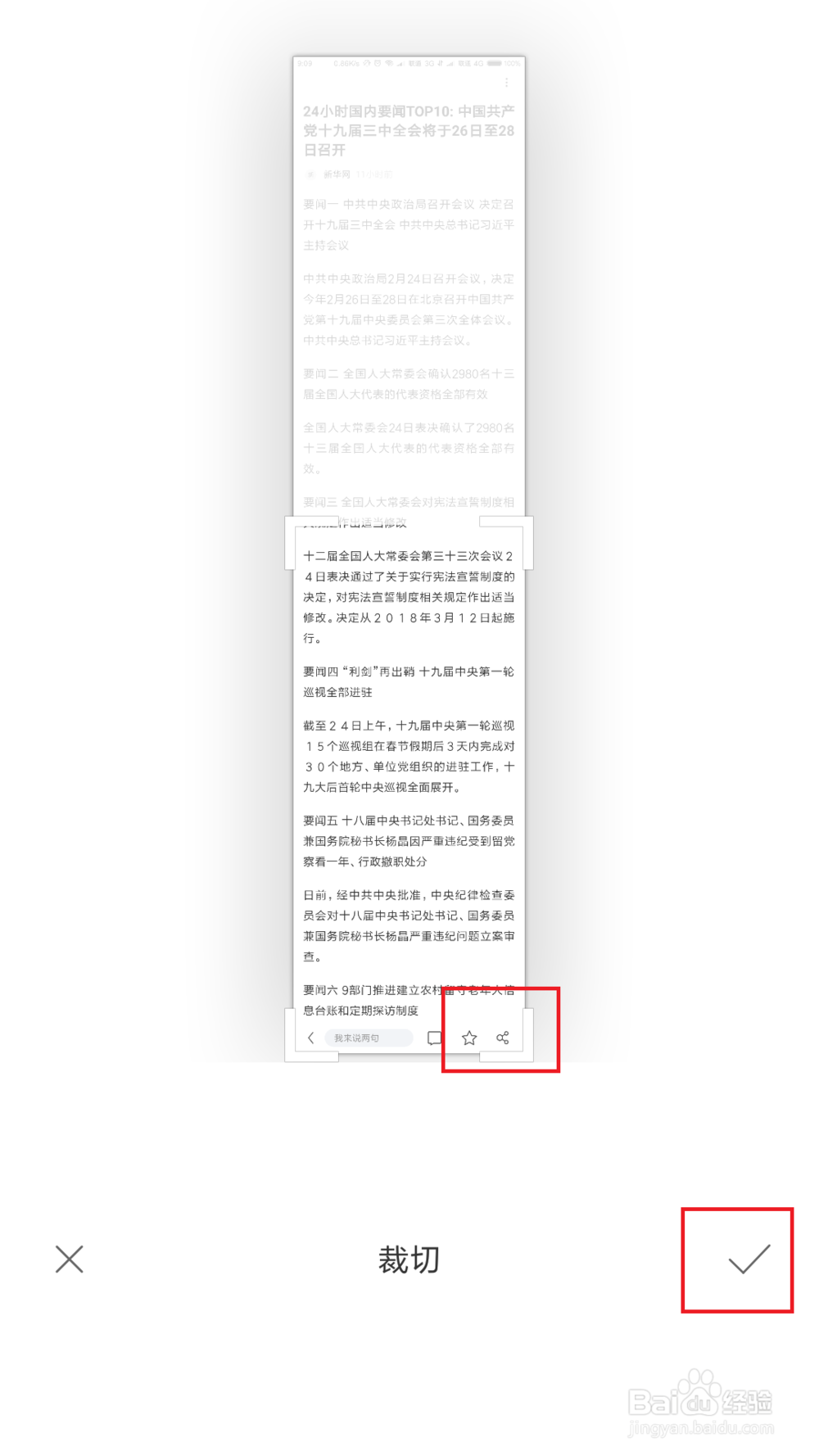 [图]
[图]时尚/美容经验推荐
- Q[视频]凉拌银耳的家常做法
- Q在哪里淑女怎样扎出小清新发型
- Q了解下怎样瘦腿才是最快方法
- Q想知道朋友圈一条线是屏蔽了还是删除了
- Q假如学生瘦脸的最快方法
- Q有晓得如何瘦肚子:怎样快速瘦肚子
- Q你知道牛仔阔腿裤搭配什么鞋
- Q最近瑜伽入门动作图片教程
- Q如果如何正确补水?
- Q有哪些怎样让脸变白
- Q怎么看领带打结详解
- Q哪些正确的淡妆化妆步骤-怎样画淡妆
- Q有多少女士黑色风衣搭配
- Q独家中国护肤品十大品牌排行榜
- Q寻找全球护肤品十大排名,买得起的大牌必须...
- Q想知道中国护肤品十大品牌排行榜
- Q请问冬天阔腿裤怎么穿好看
- Q怎样女西装外套配什么裤子
- Q重磅中长款外套怎么搭配
- Q如何开启小花生免打扰时间
- Q如何将图片剪辑成视频
- Q原神如何打断魔花雪球攻击
- Q北京园博园一日游攻略
已有 47626 位经验达人注册
已帮助 105378 人解决了问题


